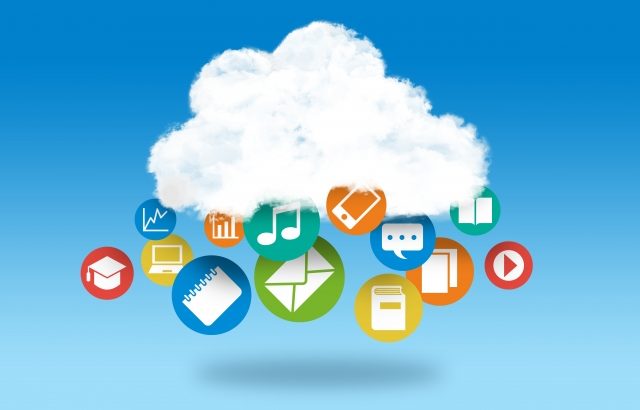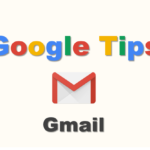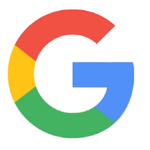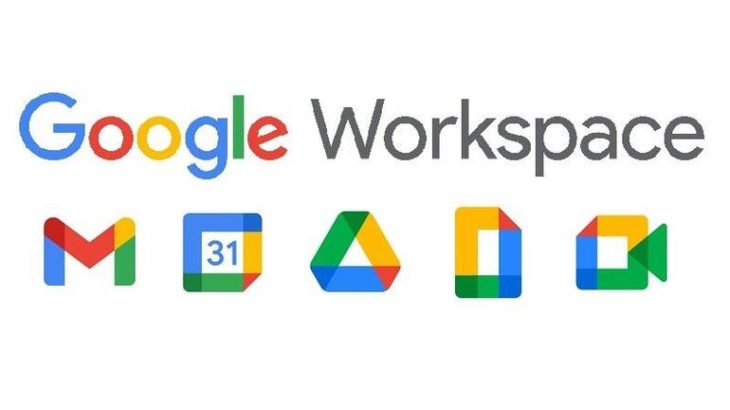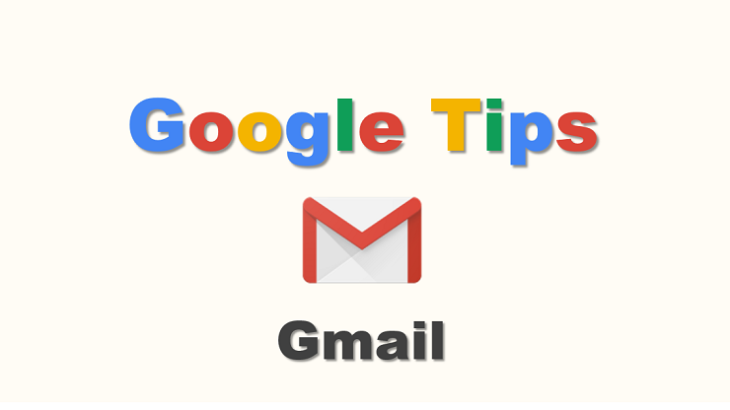GSuiteを利用するにあたって、最も重要なサービスの一つがGmailです。
もはや説明不要なくらい多くの人が無料のGmailアカウントを保持しているでしょう。
Androidスマホやタブレットを利用している場合は端末用アカウントとしても必須ですし、取得が簡単なフリーメールとしてもポピュラーです。
しかしプライベートメールとビジネスメールは違います。
送受信の件数や頻度も多く、その中には見落としてはいけない重要なメールも多数含まれます。
誤った送付先に送ってはいけない機密事項が含まれる場合もあるでしょう。
そういったビジネス用途において、Gmail、特にGSuiteの利用にどのようなメリットがあるかお話していきたいと思います。
Gmail全般のメリット
PCでもスマデバでもアクセス性が高い

まずは無料のGmailでも得られるメリットについてです。
言わずもがなですが、GmailはWebメールです。
PCから利用する場合はブラウザさえあればどの端末からでも利用できますし、スマホのGmailアプリとも同期しています。
昔ながらのメールはOutlookなどのメーラー(メールソフト)にメールサーバーからメールを受信する必要があるため、受信したPCでしか過去メールの閲覧ができません。
これはPOP3というプロトコルを利用した場合で、IMAPという方法を使えばメーラーはメールサーバーの内容を「閲覧」するだけで、データ自体はサーバーにあるのですが、他のPCから閲覧しようとすればいちいちメーラーの設定が必要です。
Gmail以外にもWebメールは存在しますが、いちいちURLを打ったりブックマークから呼び出したりする必要があります。
GmailはChromeブラウザさえあれば新規タブの右上にいきなりリンクが出ています。
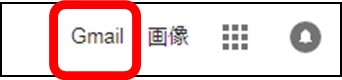
スマデバであればアカウントデータがあればアプリを起動するだけでメールにたどり着き、面倒な設定がいりません。
メールサーバ容量が大きい
Gmailの容量は無料アカウントで15GB、GSuiteなら30GBあります(Googleドライブ、Googleフォトと共用)。
これは他のメールサービスと比べても非常に大きいです。
サーバーにメールデータを残そうとすると、容量が少ないサービスだとこまめにメールの整理が必要になります。
Gmailは過去メールも安心して残しておくことができます。
高いセキュリティと迷惑メール対策

メールセキュリティで心配なのがウイルス感染と迷惑メールです。
添付ファイルを不用意に開いてしまってパソコンがウイルスに感染、さらにネットワーク上のパソコンへと感染が拡大ということになると、企業活動への影響は避けられません。
Gmailは送信時も受信時も添付ファイルのウィルスチェックを行ってくれています。
また迷惑メールフィルタが強力で(時に強力すぎる場合もありますが)、迷惑メールと判断されたものは「迷惑メール」フォルダへ振り分けられ、30日後には消去されます。
迷惑メールにメールボックスを占拠されたり、怪しいメールのURLをクリックしてしまうという危険性も下がります。
ラベル?振り分けフィルタ?いやいやGoogleなんだから「検索」でしょ
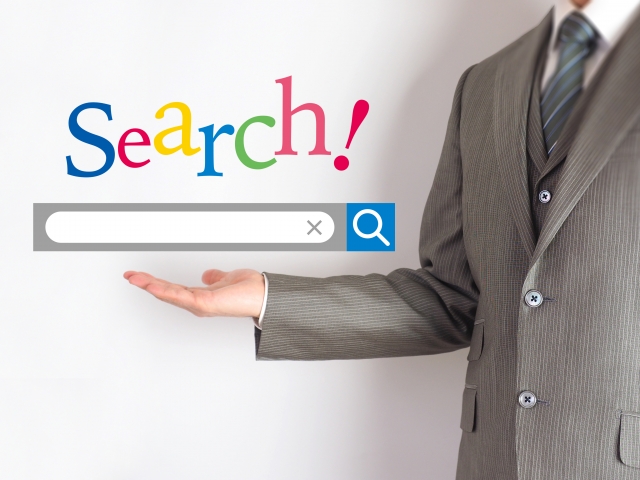
これは慣れの部分もありますが、Gmailの「検索」は強力です。
もちろんメーラーのような用途別フォルダ(ラベル)を作成する機能やルールを作成しての振り分けフィルタなどもあります。
私も最初は既存メーラーの時と同じく細かくラベル付けをしていましたが、今はよほどの理由が無いものは振り分けるのを辞めてしまいました。
それは「検索」でほぼ事足りてしまうからです。
「そうはいっても取引先ごとのフォルダは分けておかないと後から探しにくいし…」と思われる方もいるでしょう。私もそうでした。
しかし送受信先が増えていく毎にラベルやフィルタの設定を見直すことに労力を割く方が面倒くさくなってしまいました。
検索フィルタの設定も細かいですし、例えば送受信相手を条件に検索したい場合はメールアドレスでもいいですし名前で入力しても検索することができます。
無駄な作業を一つでも減らせるには、「検索」に慣れてしまった方が良いでしょう。
GSuiteでGmailを利用するメリット
独自ドメインのメールが使える

ここからはGSuiteでGmailを利用する場合のメリットです。
ドメインとはメールでいうと「~@gmail.com」の「gmail.com」の部分です。
無料のGmailの場合、ドメインは必ず「gmail.com」になります。
GSuiteの場合利用開始の時点でドメイン登録が必須となり、必然的にメールのドメインは「~@jyosyshack.info」のように登録したドメインのものになります。
ビジネス利用でフリーメールを使っていると、やはり信頼を得にくいでしょう。
「ちゃんとしたビジネスをやっている人だろうか」
「実は詐欺でこのメールアドレスもダミーじゃないのか」
のようなあらぬ疑いを掛けられないためにも、ビジネス利用で取得するメールアドレスは独自ドメインを利用するようにしましょう。
社内へのメールに資料を付ける場合はGoogleドライブから!
まずはメール容量の削減とセキュリティの両面から絶対推奨なのが社内へのメールの添付の付け方です。
Gmailへ添付を追加する場合は、必ずGoogleドライブに資料を入れて、メールの「ドライブを使用してファイルを挿入」を使いましょう。
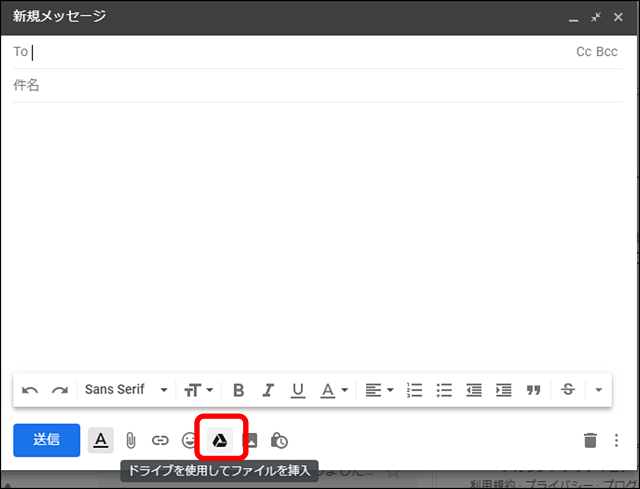
ファイルを直接メールに付けないので、メールデータが軽くなります。
さらに添付ファイルの内容が間違っていた場合、再送しなくてもドライブ内の資料を訂正してしまえば相手がメールのリンクを開いたタイミングでは中身が修正されています。
さらに資料をGoogleドキュメントやスプレッドシートで作成すれば、Googleドライブの容量も消費しないのでさらにお得です。
もう一つの理由はセキュリティです。
リンクで送付しているので、メールデータから直接添付の中身を読み取られることがありません。
またリンクの閲覧可能範囲もドライブ側で制限でき、「社内のみに公開」にしておけば、仮に誤って社外にメールが送ってしまった場合でも、相手は資料にアクセスすることができません。
ドライブの閲覧範囲設定は個人単位に行うこともできるので、社内でも限られた人だけに閲覧できるようにすることができます。
さらに公開設定には「編集可」「コメントのみ」「閲覧のみ」を設定することができるので、記入を依頼したいものでも資料の中身を編集してもらいたくないものでも同様の方法で送付することができます。
利用者のキャッチアップの速さが期待できる
冒頭でもお話したとおり、Gmailは無料でも多くの人が利用しているサービスです。
そのためメールサービスがGmailに切り替わっても、そのまま利用できる人はそれなりの割合でいます。
もちろん全員がスムーズにはいきませんが、それはどんなサービスを利用する場合でも同じです。
むしろGmailの場合スムーズにいかない人の割合が少なくて済みます。
新入社員や中途採用の人などに、「我が社のメールはGmailなので」で済めば、いちいちメーラーの設定等を説明したり資料を準備する手間が省けます。
スムーズに業務に入っていける分、説明する方もされる方もストレスが少なくなるでしょう。
メールログ管理ができる

これは管理者向けのメリットですが、無料のGmailは個々のアドレスのメール送受信について一元的な管理を行うことができません。
GSuiteであれば管理者がメールログを検索することができます。
GSuiteのみでの利用の場合は31日以前のメールログの検索に制限がありますが、アドオンサービスを利用することで全ての過去メールのログを追うことができるようになります。
企業での利用の場合、メールログ管理は必須です。
毎日監視しているわけではなくても、セキュリティインシデントが発生した場合などには過去ログの検索を求められる可能性があります。
その時に「管理していないから出せない」では会社の信用に関わる可能性があります。
ここまで説明したメリットを全て享受しながら、企業としてのビジネス利用の必須要件を押さえているところがGSuiteでGmailを利用するメリットなのです。
それでも「Gmailは使いづらい」という人はいるが
慣れだけではなく、きちんと機能を活用しきろう
これだけメリットを挙げても、これまでメーラーに慣れていた人にとっては「Webメーラーは使いづらい」と言う人もいるでしょう。
私も最初はそうでした。
デメリットがあるとはいえ、メーラーはメールの編集・管理に特化したソフトであり、その利便性に慣れた人にはGmailは機能不足に映るところもあります。
システム全般についてよく言われるのは「最終的には慣れてもらうしかない」のですが、Gmailは機能を理解して自分で設定していけば、メーラーと遜色ないくらい快適に利用することができます。
当ブログでもGmailの利便性を向上させるためのTipsをいくつかご紹介しています。
Gmailをデスクトップ通知する
受信者不在時のGmailの設定について
Gmailのメール編集の不便を解消する
Gmailの情報保護モードでセキュアなメール送信を実現
他にもGmailのTipsはたくさん公開されています。
ここが無料サービスであるGmailの強みでしょう。
Gmailの活用術書籍の紹介
Webの情報は断片的なものも多いので、体系的に整理された書籍をいくつかご紹介します。
話を聞くだけではわからない部分は、実際に使ってみた方が早いところもあります。
GSuite改めGoogleWorkspaceは14日間の無料試用が可能です。
画面右側の「GoogleWorkspace14日間無料おためし」にある「無料試用はこちらから」のバナーから、もしくはこちらのリンクから申込みを行うことができます。
また、本サイトからGoogleWorkspaceをお申込みいただいた方に限り、開始1年目の利用料が10%OFFになるクーポンを差し上げています。GSuiteBasic、GSuiteBusinessそれぞれクーポンを準備しています。
クーポンの申込みは画面右側の「GoogleWorkspace14日間無料おためし」にある「GoogleWorkspace10%OFF申込みへ」から、もしくはこちらのリンクからお願いします。
具体的なGoogleWorkspaceの申し込み方法について、別ページに詳細手順を準備しました。
GSuiteをはじめるための手順と準備するもの(前編) | GSuiteを使い始める前に(10)
GSuiteをはじめるための手順と準備するもの(前編) | GSuiteを使い始める前に(11)
あわせてご活用ください。
その他GoogleWorkspaceの機能や活用のためのGoogleアプリのTips記事などを纏めています。
GoogleWorkspaceを使っていない方も、GmailやGoogleドライブの便利な使い方なども紹介していますので寄って行って見てください。
この記事が気に入ったら
いいね!をお願いします